windows10 怎么调桌面图标大小
在Windows 10操作系统中,调整桌面图标的大小是一项非常简单的操作,用户只需右击桌面上的空白处,选择显示设置,然后在缩放和布局选项中调整更改文本、应用等项目的大小即可改变桌面图标的大小。用户还可以通过按住Ctrl键滚动鼠标滚轮来调整图标的大小。这些简单的操作可以让用户根据个人喜好来自定义桌面上的图标大小,使整个桌面界面更加舒适和美观。
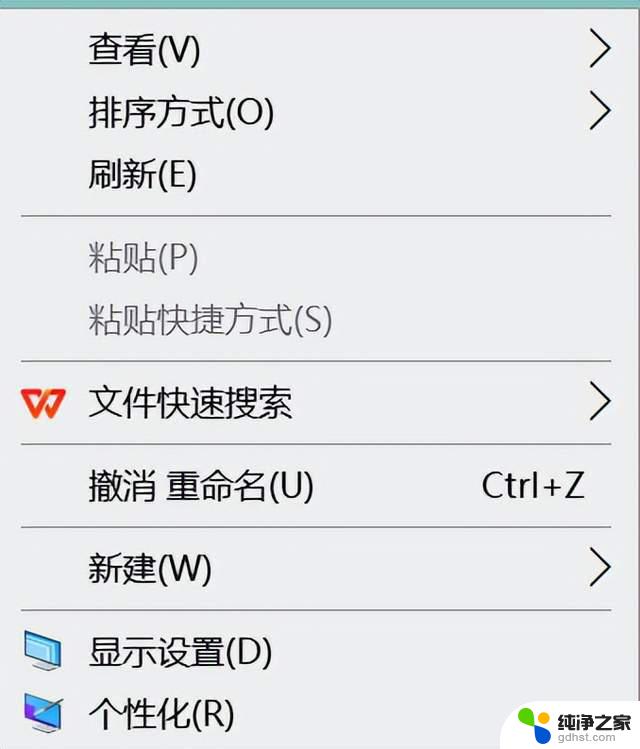
**Windows系统**:
1. **通过鼠标调整**:在桌面空白处,按住Ctrl键的同时滚动鼠标滚轮,即可实现图标大小的快速调整。向上滚动滚轮放大图标,向下滚动则缩小图标。
2. **通过视图选项调整**:右键点击桌面空白处,选择“查看”菜单。这里会列出几种不同的图标大小选项,如“大图标”、“中等图标”和“小图标”。选择适合你的大小即可。
3. **通过个性化设置调整**:进入Windows设置,选择“个性化”选项,然后点击“主题”中的“桌面图标设置”。在这里,虽然不能直接调整图标大小,但你可以通过调整桌面图标之间的间距来间接影响视觉效果。
**macOS系统**:
1. **通过快捷键调整**:macOS系统没有直接的快捷键来调整桌面图标大小,但你可以通过调整屏幕分辨率或缩放设置来间接影响图标大小。
2. **通过系统偏好设置调整**:点击屏幕左上角的苹果图标,选择“系统偏好设置”。然后进入“显示器”或“辅助功能”中的“缩放”选项。虽然这些设置主要用于调整屏幕内容的显示比例,但改变缩放级别也会影响到桌面图标的大小。
3. **手动调整**:macOS允许你通过拖动图标边缘来调整文件夹或应用程序窗口的大小,但桌面图标的大小通常是固定的。不过,你可以通过调整桌面布局或使用第三方软件来实现更灵活的图标管理。
总之,无论是Windows还是macOS系统,都提供了多种方法来调整桌面图标的大小,以满足不同用户的个性化需求。
以上就是关于windows10 怎么调桌面图标大小的全部内容,有出现相同情况的用户就可以按照小编的方法了来解决了。
- 上一篇: 如何将windows 7升为windows 10
- 下一篇: win10怎么增加输入法语言
windows10 怎么调桌面图标大小相关教程
-
 电脑桌面图标大小怎么设置
电脑桌面图标大小怎么设置2024-05-02
-
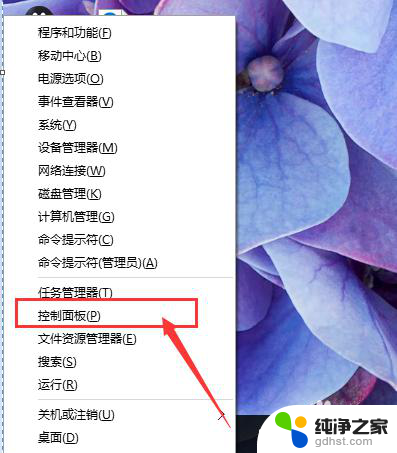 电脑桌面上图标字体大小怎么调
电脑桌面上图标字体大小怎么调2024-06-05
-
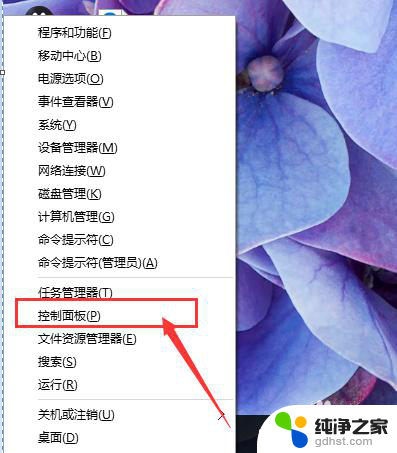 电脑桌面图标字体大小怎么调整快捷键
电脑桌面图标字体大小怎么调整快捷键2024-03-26
-
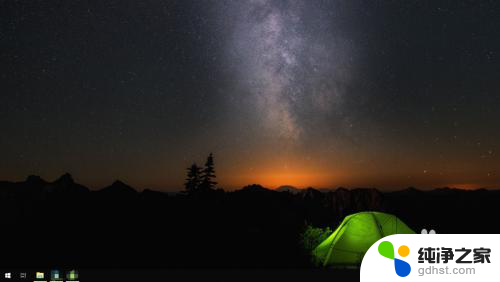 调电脑桌面字体大小怎么调
调电脑桌面字体大小怎么调2024-08-02
win10系统教程推荐